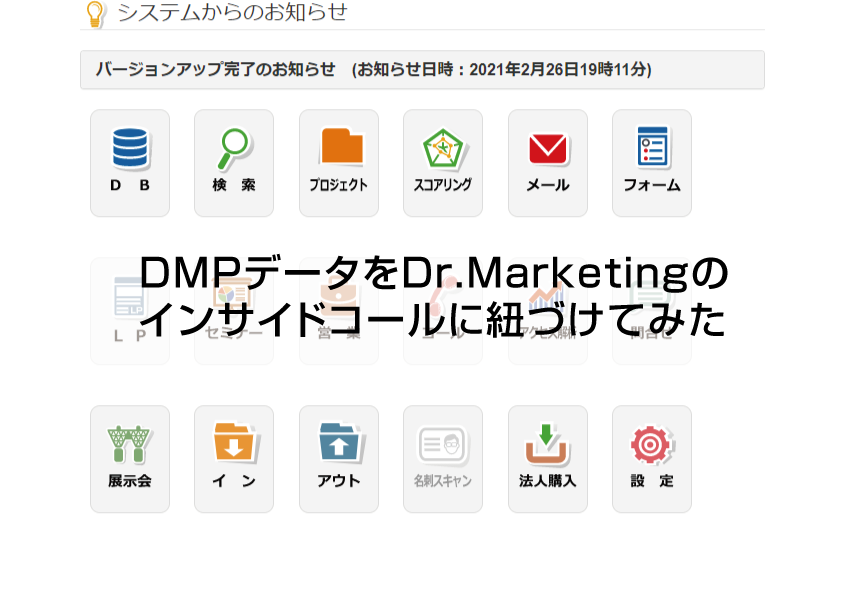こんにちは。
コロナ禍で展示会などを実行できず、リードが不足しているBtoB企業にとって、ニーズの有る企業をWebから特定できるDMP広告(Web広告の一種。Data Management Platform。ターゲティング広告を出稿できるが、個人の特定ができない。)は強みであり、施策を打ち出している企業様も多いかと思われます。
今回は、DMPで収集したデータを、コール業務で利用するため、弊社マーケティングツールDr.Marketingのコールプロジェクトにアップする方法をレポートいたします。
テンプレートを作成する
DMPで収集したデータに限った話ではありませんが、DBに何かしらのデータをアップする際、手元にあるデータ(Excelやcsv形式)をそのまま上げてしまえばOK!ではなく、Dr.Marketingにはテンプレートがあるので加工してアップしなくてはいけません。「え・・・めんどくさ・・・」と思われるかもしれませんが、毎度データを整理してDBにデータを追加することで、後々の「これやっといて良かった~」につながります。がんばりましょう。
テンプレートはDr.Marketingを開き、メニューから「DB」をクリック、法人の「一括登録・更新」→「テンプレートカスタマイズ」を使います。
新規にテンプレートを作るには「テンプレートカスタマイズ」をクリック、「テンプレート追加」を選択します。
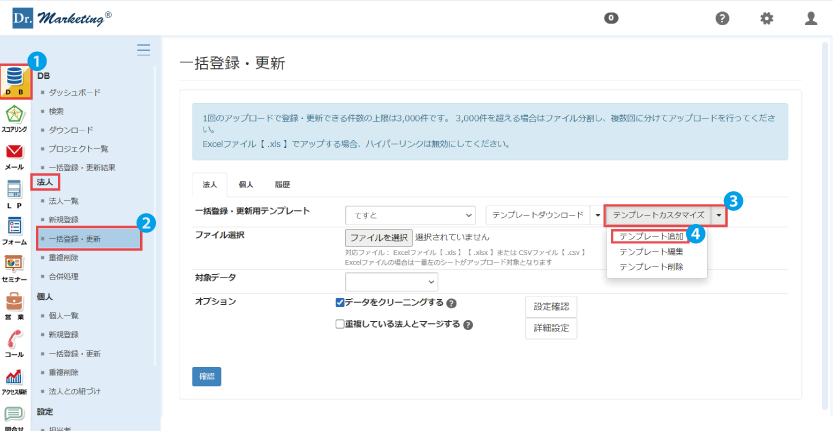
テンプレート名には任意の名前をつけてください。
デフォルトでは、法人が表示されていますが、そこをクリックすると他の機能を選択できます。
登録したい項目名を選び、「追加」を押してテンプレートを作成します。
(下にある曲がりくねった矢印をクリックしながら動かすと、項目名を好きな順番に並び替えることができます)
上にある共有にチェックを入れると、自分以外の人も同じテンプレートを使用できるように設定されます。
選択したい項目すべてを追加できたら「保存」を押してください。
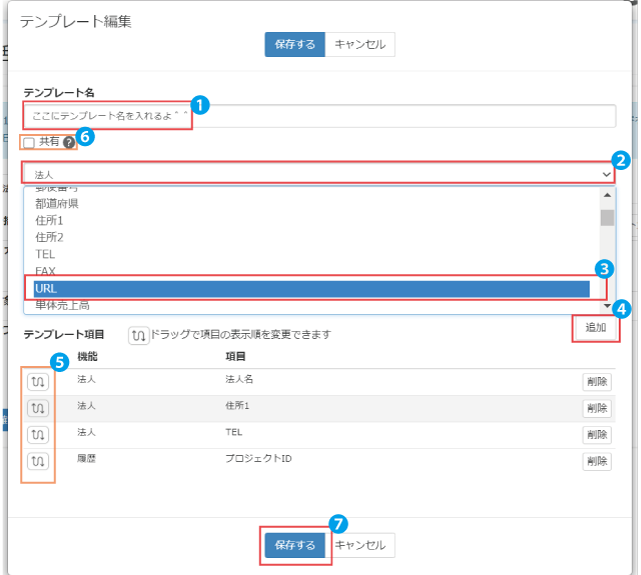
DMPでは主に、法人名、電話番号(FAX)、郵便番号・住所、従業員規模、売上規模、業種、法人番号、URL、設立年月日、資本金などの情報が収集できます。
「法人」からDMPで取得できるデータに関連する項目、コールプロジェクトにひもづけるので「コール履歴」のプロジェクトIDを選択しておきます。
作成したテンプレートをダウンロードする際は、一括登録・更新用テンプレートの右にあるテンプレート名が正しいか確認して、「テンプレートダウンロード」をクリックします。どのファイル形式でダウンロードするか表示されるので、目的に合わせてダウンロードしてください。
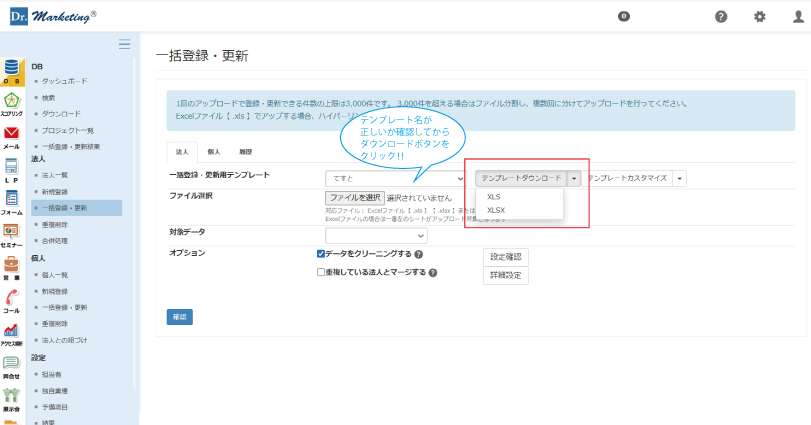
DMPで収集したデータをアップできる形式にまとめる

ダウンロードしたテンプレートはこんな感じです。
項目名(1-2行目)と入力例(3-7行目)があるので、それに合わせてデータを整形します。
(本当は、既に登録のある企業とDB内のデータをマッチさせて、新規に追加するデータと更新するデータと分けたりする作業も発生しますが、ややこしくなるので割愛します。)
アップファイルを作成する際、個人的に以下のことに注意しています
・住所はつながったままのことが多いので、都道府県、住所1、2に分割
・業種、従業員規模、売上規模は数値に変換してアップ
文字列のままではアップできません。業種は業種コードから、従業員規模、売上規模は○○以上、未満ではなく数値に変換してください。(数値にできない場合は、法人備考に追加、予備項目を新たに作ってアップするとか工夫すると良いかと・・・)
・関数で入力した場合は、式のままではなく、値に貼りなおす
・法人番号やURLは後々の重複削除などで楽になるので、分かる範囲で入力しておく
・シート名には「新規○件」などアップ件数を入れておくとアップ作業の時に便利
その他、どのデータをどこに追加するかは、実際にコール業務に携わる方に、直接聞いて決定しましょう。
アップファイルが準備できたら、テンプレートに書いてあるように、A列と入力例(3-7行目)を削除してください。
整形したファイルをDr.Marketingにアップする
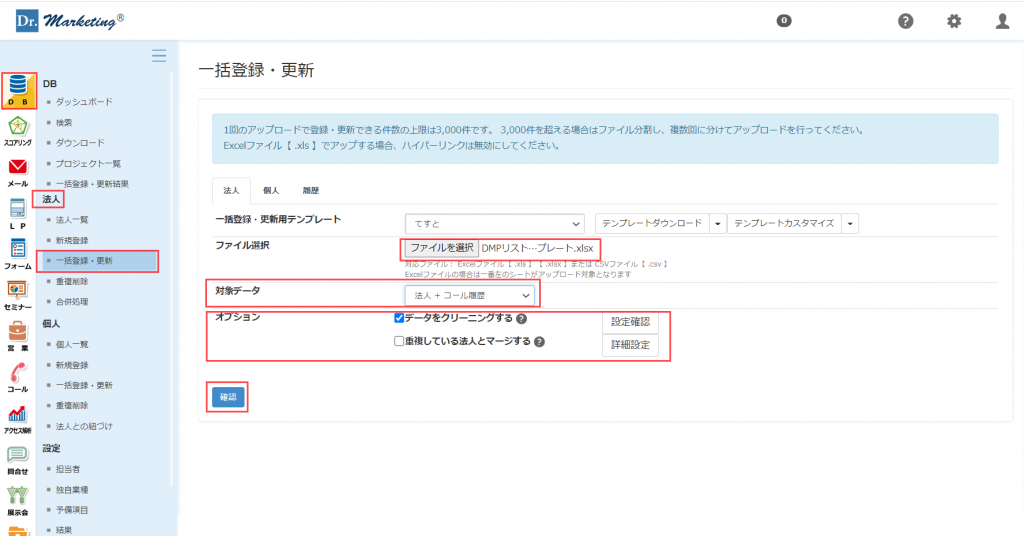
アップは再びDr.Marketingを開き、メニューから「DB」をクリック、法人の「一括登録・更新」を選択します。
表示された画面から「ファイルを選択」を選び、先ほど作成したアップファイルを開きます。
「対象データ」をクリックし、アップする機能を選びます。
今回はコール業務で利用するため、法人+コール履歴を選択しました。
オプションはアップしたいファイルに合わせて適宜変更してください。
最後に「確認」をクリックします。
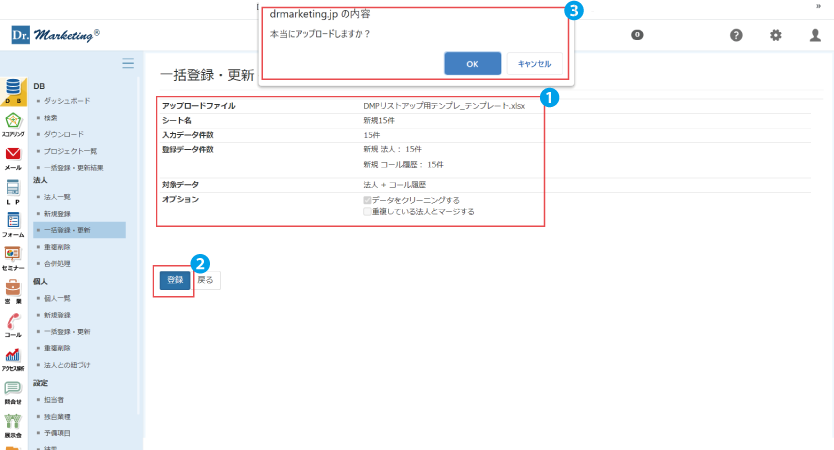
「確認」をクリックするとアップ画面に移動します。件数を最終確認できるのはここが最後なので、ずれが無いか確認してください。
エラーがあった場合もここでお知らせしてくれます。修正してアップしなおしてください。
すべて確認したら「登録」をクリックします。
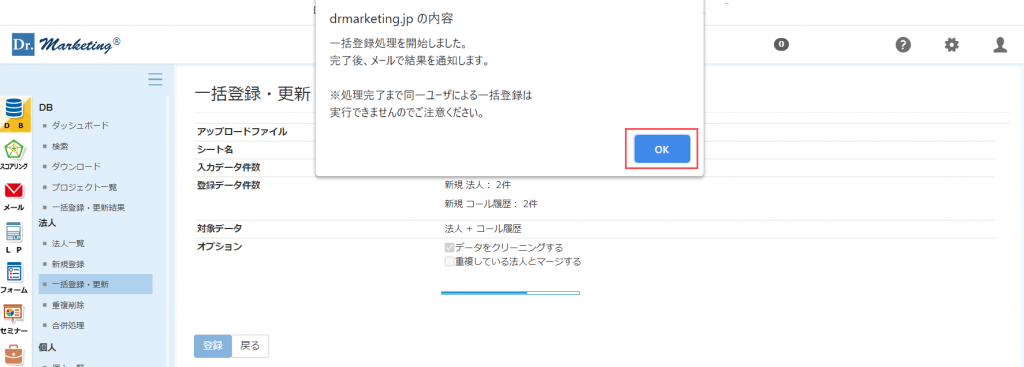
最後に「本当にアップロードしますか?」と聞いてくるので「OK」をクリックします。
「一括登録処理を開始しました」と出てきたら再び「OK」をクリックします。
クリックすると、一括登録・更新結果の画面へと移動します。
一括登録・更新結果のステータスが完了になっていたら、アップ成功です。
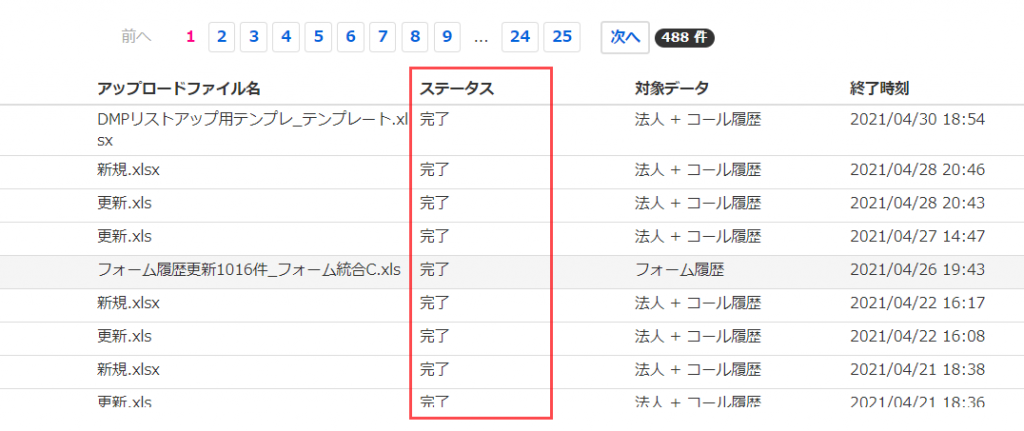
ひもづけたいコールプロジェクトを開き、アップした件数が追加されているか確認したら作業完了です。(その際、テストデータとして1~2件プロジェクト内で検索してみると◎)
お疲れ様でした!
投稿者プロフィール

- 中の人は複数人。インサイドセールス担当からデータ関連担当大臣まで、交代で執筆しています。News、マーケティング用語集等お役立ち情報をアップしていきます。
最新の投稿
 テレマーケティング2022-12-07【ABM実践ガイド】 ダイレクトアプローチを実現させる3つのポイント
テレマーケティング2022-12-07【ABM実践ガイド】 ダイレクトアプローチを実現させる3つのポイント テレマーケティング2022-11-21【ABM実践ガイド】ターゲットリスト作成方法
テレマーケティング2022-11-21【ABM実践ガイド】ターゲットリスト作成方法 News2022-10-31「Japan IT Week 秋」に出展しました!
News2022-10-31「Japan IT Week 秋」に出展しました! News2022-10-04「地方創生テレワーク推進Action宣言」を行いました
News2022-10-04「地方創生テレワーク推進Action宣言」を行いました